ReynaPRO Handleiding EOS
|
|
|
- Cornelis de Kooker
- 5 jaren geleden
- Aantal bezoeken:
Transcriptie
1 ReynaPRO Handleiding EOS
2 1. Algemeen Configuratie Hoe een project bestellen via EOS Bestellen via het Ordersysteem Ordersysteem Opties Uitzicht Bestelling Tabbladen: Bestellingen, Levernota s Bestellingen Levernota s Bestelscherm Instellingen voor bestellingen Knoppen Verstuur Bestellingen Knoppen Toevoegen Artikelen... 19
3 1. Algemeen EOS = Electronic Order System (Elektronisch Bestelsysteem) Met dit systeem kan u een bestelling op elektronische wijze verzenden. De orderlijst wordt dan automatisch behandeld. 2. Configuratie Het EOS systeem moet eerst samengesteld worden voordat je ermee kan werken. Als u EOS een eerste keer gebruikt, zal de Configuratie Wizard automatisch verschijnen nadat u op de knop Bestelsysteem in het Hoofdscherm van ReynaPro hebt geklikt. Volg in dit geval de stappen vanaf punt 6 (pagina 8) of volg de volgende stappen: 1. Ga naar het Hoofdscherm scherm van ReynaPro 1 Zie punt 2
4 2. Klik op de knop Instellingen 2
5 3. Klik dan op Verdere instellingen in het scherm Instellingen 3!
6 4. Klik op de tab Koppelingen in Verdere Instellingen 4 "
7 5. Bij Verdere instellingen activeert u Actief, dit stelt u in staat het EOS-systeem te gebruiken. Klik daarna op de knop Configuratie wizard om de configuratiewizard te starten. 5 OPMERKING: Vink eerst Actief aan en klik dan op Configuratiewizard
8 6. Klik in deze wizard eerst op Verder a), kies dan Lokaal b) en klik dan op Voltooid c). 6a 6b 6c #
9 7. Het venster Verdere instellingen zal opnieuw verschijnen en het veld Database zal een directory bevatten. 8. Klik op Ok om terug te keren naar het venster Instellingen en klik dan op Sluiten om terug naar het venster Hoofdscherm te gaan. EOS is nu geconfigureerd. 7 OPMERKING: Als u problemen ivm met linking tegenkomt, controleer dan of het bestand gds32.dll in de REYNAPRO map staat. Zoniet, contacteer ons voor support. $
10 3. Hoe een project bestellen via EOS 3.1. Bestelling over Bestelsysteem Deze functie zendt een project naar de bestelmodule om zo een elektronische bestelling mogelijk te maken. 1. Ga naar het venster Hoofdscherm in ReynaPro Zie Punt 2
11 2. Klik op Bestelling over Bestelsysteem 2 3. Kies Actueel project selecteren of Meerdere projecten kiezen OPMERKING: Actueel project selecteren : het project waar je mee bezig bent, wordt automatisch geselecteerd. Meerdere projectenkiezen : je kan de projecten die je wilt bestellen, selecteren uit een lijst.
12 4. Kies de gewenste printerinstellingen en klik op Aangeven. U komt automatisch terecht in het venster Bestelsysteem. 3 OPMERKING: Als u geen schatting heeft gedaan van uw project, zal ReynaPro u dit vragen. In dit venster kunt u ook op Calculatie gegevens klikken om de gegevens te veranderen. Als u dit doet, zal het venster Calculatie gegevens verschijnen. Nadat u de schatting hebt ingegeven en doorheen de wizard Calculatie gegevens bent gelopen, zal de wizard u het afdrukvoorbeeld tonen. Klik op de knop Hoofdscherm om verder te gaan naar het venster EOS bestelling zoals u hierboven kan zien. Klik op Aangeven om verder te gaan naar het Bestelsysteem (Zie 3.2).
13 3.2. Bestelsysteem In het venster Bestelsysteem kunt u een bestelling aanmaken, aanpassen of verwijderen en het dan automatisch versturen. U kan het venster Bestelsysteem steeds bereiken door op de Bestelsysteem te klikken in het ReynaPro-venster Hoofdscherm. Bestelling, Uitzicht, Opties
14 Opties ( instellingen) 1. Klik op Opties en klik dan op Instellingen. 2. Vul in het venster Instellingen de verschillende velden in. Het veld FTP-Server is uiterst belangrijk als u uw bestelling naar de ftp-server wilt sturen. Deellevering mogelijk: Dit geeft u de mogelijkheid om benodigdheden in meerdere verzendingen te ontvangen. Antwoord Bevestiging van de ontvangst van de elektronische bestelling zal naar dit adres gestuurd worden. Als dit uw eerste bestelling is, vul dan in het veld Volgend Bestelnummer het nummer 1 in. Vanaf nu zal de software het volgende bestelnummer automatisch zelf invullen. Hierdoor raden wij u ten stelligste aan om deze waarde na de eerste instelling niet meer te veranderen. 3. Klik op Ok als u klaar bent Aanzicht Bij Aanzicht kan u de weergave van het venster Ordersysteem veranderen Bestelling Bij Bestelling kan u een bestelling aanpassen, verwijderen of aanmaken.
15 Tabbladen: Bestellingen, Ontvangstbewijs!
16 Bestellingen In Behandeling: geeft u een overzicht van de verschillende bestellingen die in behandeling zijn. Als u dubbelklikt op het bestelnummer, dan verschijnt het Bestelvenster (zie 3.2.5). U kan ook met de rechtermuis klikken en Aanpassen kiezen. Bevestigd geplaatst. Verzonden: geeft een overzicht van de bestellingen die verzonden werden. Als u dubbelklikt op het bestelnummer (blauw gemarkeerd), verschijnt het Bestelvenster. U kan ook met de rechtermuis klikken en Aanpassen kiezen. Duid in het Bestelvenster (zie 3.2.5) het vakje Bevestigings ontvangen aan. Als u dan een bevestiging ontvangt dat uw bestelling is aangekomen, wordt deze bestelling onder Geleverd: geeft een overzicht van de bestellingen die geleverd zijn of gedeeltelijk geleverd zijn. Door te klikken op Maak levernota aan en door een aflevernota aan te maken, zal de bestelling van de tab Verzonden naar de tab Geleverd verplaatst worden Ontvangstbewijs Bij Ontvangstbewijs hebt u een overzicht van de bestellingen waarvoor een Ontvangstbewijs is aangemaakt; m.a.w.: bestellingen die geleverd zijn. "
17 Bestelvenster In dit venster kan u artikelen aanpassen, verwijderen of toevoegen aan uw bestellijst en deze dan elektronisch doorsturen. Al deze handelingen worden via de knoppen onderaan het scherm gemaakt. Zie Zie Zie OPMERKING: Om een artikel aan te passen, te verwijderen of te kopiëren, moet u uw cursor op het artikel plaatsen en met de rechtermuisknop klikken. Kies dan de actie die u wilt uitvoeren.
18 Instellingen voor Bestellingen Deellevering mogelijk: geeft u de mogelijkheid om benodigdheden in meerdere verzendingen te ontvangen Knoppen Verstuur Bestelling Maak/Opslaan:Door op deze knop te klikken, verstuurt u de bestelling. Deze bestelling vindt u nu terug onder de tab Verzonden. Opslaan: Afwijzen: U bewaart de veranderingen die u gemaakt hebt aan de bestelling. U verlaat dit venster en keert terug naar het venster Bestelsysteem zonder uw gegevens op te slaan. Excel-Export: Om deze bestelling naar een Excelsheet te exporteren en dan te verzenden per Knoppen Toevoegen Artikelen Profiel Toevoegen: Beslag toevoegen: Toebehoren toevoegen: Om een profiel toe te voegen aan jouw lijst Om beslag toe te voegen aan jouw lijst Om hardware toe te voegen aan jouw lijst #
HANDLEIDING. Telefonica e-mail instellen in Outlook Express. Gemaakt door: Spanjehelpdesk.nl http://www.spanjehelpdesk.nl
 HANDLEIDING Telefonica e-mail instellen in Outlook Express Gemaakt door: Spanjehelpdesk.nl http://www.spanjehelpdesk.nl Stap 1: Start het programma Outlook Express. Stap 2: Kies in het menu helemaal bovenaan
HANDLEIDING Telefonica e-mail instellen in Outlook Express Gemaakt door: Spanjehelpdesk.nl http://www.spanjehelpdesk.nl Stap 1: Start het programma Outlook Express. Stap 2: Kies in het menu helemaal bovenaan
Handleiding 103: Collecte Database (CDB) voor Wijkhoofden
 Handleiding 103: Collecte Database (CDB) voor Wijkhoofden Gebruik handleiding 103: Deze handleiding is bestemd voor wijkhoofden en Vrienden die gegevens gaan verwerken en bewerken in een wijk binnen een
Handleiding 103: Collecte Database (CDB) voor Wijkhoofden Gebruik handleiding 103: Deze handleiding is bestemd voor wijkhoofden en Vrienden die gegevens gaan verwerken en bewerken in een wijk binnen een
Voordat u gebruik kunt maken van ZorgMail in KraamZorgCompleet, zijn een aantal instellingen nodig:
 Hoofdstuk 1 ZorgMail instellen en gebruiken Vanuit KraamZorgCompleet is het voortaan mogelijk om via ZorgMail beveiligd te communiceren met andere partijen in de zorg, mits zij ook zijn aangesloten bij
Hoofdstuk 1 ZorgMail instellen en gebruiken Vanuit KraamZorgCompleet is het voortaan mogelijk om via ZorgMail beveiligd te communiceren met andere partijen in de zorg, mits zij ook zijn aangesloten bij
Exporteren naar PDF. 9 maart WISA helpdesk
 Exporteren naar PDF 9 maart 2012 WISA helpdesk Inhoudsopgave 1 Exporteren naar PDF 2 1.1 Formulieren in afdrukvoorbeeld exporteren naar PDF............ 3 1.2 Formulieren rechtstreeks exporteren naar PDF................
Exporteren naar PDF 9 maart 2012 WISA helpdesk Inhoudsopgave 1 Exporteren naar PDF 2 1.1 Formulieren in afdrukvoorbeeld exporteren naar PDF............ 3 1.2 Formulieren rechtstreeks exporteren naar PDF................
Invoegen... 8 Invulpunt... 9 Nieuwe bouwsteen maken... 9 Bouwsteen opslaan... 10. Wijze van werken in Outlook... 11 Informatie...
 ProDoc Bouwstenen voor Word & Outlook 2007 Inhoud Kopiëren bestanden... 2 Hoofdmap Bouwstenen... 2 Bouwsteen.dotm... 2 Installatie Bouwstenenmodule onder Word 2007... 3 Installatie Bouwstenenmodule onder
ProDoc Bouwstenen voor Word & Outlook 2007 Inhoud Kopiëren bestanden... 2 Hoofdmap Bouwstenen... 2 Bouwsteen.dotm... 2 Installatie Bouwstenenmodule onder Word 2007... 3 Installatie Bouwstenenmodule onder
Snel aan de slag met BasisOnline en InstapInternet
 Snel aan de slag met BasisOnline en InstapInternet Inloggen Surf naar www.instapinternet.nl of www.basisonline.nl. Vervolgens klikt u op de button Login links bovenin en vervolgens op Member Login. (Figuur
Snel aan de slag met BasisOnline en InstapInternet Inloggen Surf naar www.instapinternet.nl of www.basisonline.nl. Vervolgens klikt u op de button Login links bovenin en vervolgens op Member Login. (Figuur
Hoe "PO Omzetten" gebruiken om een factuur te maken van een purchase order
 1 / 7 Hoe "PO Omzetten" gebruiken om een factuur te maken van een purchase order 1. Log in op uw OB10-account 2. Selecteer rij "Aanvaard" - Op de homepage van uw OB10-account, onder "Samenvatting van mijn
1 / 7 Hoe "PO Omzetten" gebruiken om een factuur te maken van een purchase order 1. Log in op uw OB10-account 2. Selecteer rij "Aanvaard" - Op de homepage van uw OB10-account, onder "Samenvatting van mijn
Handleiding administrator
 Handleiding administrator september 2016 Handleiding Administrator Als administrator van uw bedrijf, kunt u in de Administrator omgeving de accounts van uw kantoor beheren en rapporten uitdraaien. U vindt
Handleiding administrator september 2016 Handleiding Administrator Als administrator van uw bedrijf, kunt u in de Administrator omgeving de accounts van uw kantoor beheren en rapporten uitdraaien. U vindt
Email2Act! handleiding. Email2Act! Handleiding. Versie 1.1 25-3-2015. Onderdeel van TendenZ ICT Product van Afd. (Web)Development
 Email2Act! Handleiding Versie 1.1 25-3-2015 Inleiding Met de standaardfunctionaliteit van Act! kunt u alleen een e-mail koppelen aan een contact. Met Email2Act! kunt u ook uitgaande en binnenkomende e-mails
Email2Act! Handleiding Versie 1.1 25-3-2015 Inleiding Met de standaardfunctionaliteit van Act! kunt u alleen een e-mail koppelen aan een contact. Met Email2Act! kunt u ook uitgaande en binnenkomende e-mails
Handleiding installatie Rental Dynamics
 Handleiding installatie Rental Dynamics Versie: 1.1 Datum: 9 januari 2015 1. Inleiding Deze handleiding beschrijft de procedure voor de installatie van Rental Dynamics en de benodigde software. In hoofdstuk
Handleiding installatie Rental Dynamics Versie: 1.1 Datum: 9 januari 2015 1. Inleiding Deze handleiding beschrijft de procedure voor de installatie van Rental Dynamics en de benodigde software. In hoofdstuk
Nadat u bent ingelogd kunt u in het hoofdmenu kiezen voor 4 opties:
 HOME Op deze pagina kunt u inloggen op het KledingManagementSysteem (KMS) van Buurman. Bent u uw wachtwoord vergeten? U kunt het via de link klik hier opvragen, het wordt u per e-mail toegezonden. Heeft
HOME Op deze pagina kunt u inloggen op het KledingManagementSysteem (KMS) van Buurman. Bent u uw wachtwoord vergeten? U kunt het via de link klik hier opvragen, het wordt u per e-mail toegezonden. Heeft
Administrators. EasySecure International B.V. +31(0) Support.EasySecure.nl. v
 Administrators EasySecure International B.V. +31(0)88 0000 083 Info@EasySecure.nl Support.EasySecure.nl v1.0 01-12-2011 In deze handleidingen worden de administrator functies behandeld. In deze handleiding
Administrators EasySecure International B.V. +31(0)88 0000 083 Info@EasySecure.nl Support.EasySecure.nl v1.0 01-12-2011 In deze handleidingen worden de administrator functies behandeld. In deze handleiding
Elektronisch Bestellen in Handsoft
 Elektronisch Bestellen in Handsoft Auteurs: RK/MRz Versie: 1.2 Datum: 20-07-2010 Voorwoord Deze handleiding zet voor u uiteen op welke manier u elektronisch bij Galvano kunt bestellen vanuit Handsoft en
Elektronisch Bestellen in Handsoft Auteurs: RK/MRz Versie: 1.2 Datum: 20-07-2010 Voorwoord Deze handleiding zet voor u uiteen op welke manier u elektronisch bij Galvano kunt bestellen vanuit Handsoft en
Als we Outlook opstarten zien we het hiernaast afgebeelde scherm, wat voor de meeste mensen toch wel enige uitleg behoeft, van boven naar onder:
 E-mail in Outlook Als we Outlook opstarten zien we het hiernaast afgebeelde scherm, wat voor de meeste mensen toch wel enige uitleg behoeft, van boven naar onder: 1. Menubalk; met van links naar recht
E-mail in Outlook Als we Outlook opstarten zien we het hiernaast afgebeelde scherm, wat voor de meeste mensen toch wel enige uitleg behoeft, van boven naar onder: 1. Menubalk; met van links naar recht
Inloggen. Open Internet Explorer en vul het adres: http://webmail.kpoa.nl in de adresbalk in.
 Inhoudsopgave Inhoudsopgave... 1 Inloggen... 2 Inloggen... 2 Wachtwoord wijzigen... 3 Postvak IN... 4 Controleren op nieuwe E-mail... 4 Bericht schrijven... 5 Ontvangers toevoegen... 5 Antwoorden... 10
Inhoudsopgave Inhoudsopgave... 1 Inloggen... 2 Inloggen... 2 Wachtwoord wijzigen... 3 Postvak IN... 4 Controleren op nieuwe E-mail... 4 Bericht schrijven... 5 Ontvangers toevoegen... 5 Antwoorden... 10
Inhoudsopgave Een accout creëren... 2 Overzichtsscherm
 Inhoudsopgave Een accout creëren... 2 Overzichtsscherm Hoofdfiche wijzigen... 3 Mensen Toevoegen.... 3 Een project toevoegen... 5 Deelnemers en begeleiders aan projecten verbinden... 6 Vanuit het verslag
Inhoudsopgave Een accout creëren... 2 Overzichtsscherm Hoofdfiche wijzigen... 3 Mensen Toevoegen.... 3 Een project toevoegen... 5 Deelnemers en begeleiders aan projecten verbinden... 6 Vanuit het verslag
Handleiding ABZ Digitaal Paspoort
 Handleiding ABZ Digitaal Paspoort ABZ 2012 Op alle door ABZ Nederland bv verleende diensten en door ABZ Nederland bv geleverde producten zijn de algemene voorwaarden van ABZ van toepassing. U kunt deze
Handleiding ABZ Digitaal Paspoort ABZ 2012 Op alle door ABZ Nederland bv verleende diensten en door ABZ Nederland bv geleverde producten zijn de algemene voorwaarden van ABZ van toepassing. U kunt deze
Elektronisch Bestellen in ENK Software
 Elektronisch Bestellen in ENK Software Auteurs: RK/MRz Versie: 1.2 Datum: 22-07-2010 Voorwoord Deze handleiding zet voor u uiteen op welke manier u elektronisch bij Galvano kunt bestellen vanuit ENK Software,
Elektronisch Bestellen in ENK Software Auteurs: RK/MRz Versie: 1.2 Datum: 22-07-2010 Voorwoord Deze handleiding zet voor u uiteen op welke manier u elektronisch bij Galvano kunt bestellen vanuit ENK Software,
E- mailadressen uit doelgroepen in NC halen (Actie- lijsten).
 E- mailadressen uit doelgroepen in NC halen (Actie- lijsten). Dit is een stapje verder... Hiermee gaat u niet zomaar naar bv. Alle particulieren een mailing doen. ð Je gaat hier enkel personen of bedrijven
E- mailadressen uit doelgroepen in NC halen (Actie- lijsten). Dit is een stapje verder... Hiermee gaat u niet zomaar naar bv. Alle particulieren een mailing doen. ð Je gaat hier enkel personen of bedrijven
Filters voor Microsoft Outlook Een handleiding om de automatische meldingen van het nieuwe Mijn RvR het Postvak IN te laten passeren.
 Filters voor Microsoft Outlook Een handleiding om de automatische meldingen van het nieuwe Mijn RvR het Postvak IN te laten passeren. Sinds de invoering van het nieuwe Mijn RvR (augustus 2014) worden er
Filters voor Microsoft Outlook Een handleiding om de automatische meldingen van het nieuwe Mijn RvR het Postvak IN te laten passeren. Sinds de invoering van het nieuwe Mijn RvR (augustus 2014) worden er
Elbo Technology BV Versie 1.1 Juni 2012. Gebruikershandleiding PassanSoft
 Versie 1.1 Juni 2012 Gebruikershandleiding PassanSoft Versie 1.1 Juni 2012 2 Inhoud: Opstart scherm PassanSoft... 1 Het hoofdmenu van PassanSoft wordt geopend... 4 Verklaring extra knoppen weergegeven
Versie 1.1 Juni 2012 Gebruikershandleiding PassanSoft Versie 1.1 Juni 2012 2 Inhoud: Opstart scherm PassanSoft... 1 Het hoofdmenu van PassanSoft wordt geopend... 4 Verklaring extra knoppen weergegeven
In drie stappen uw Partijenpost versturen met MijnPost
 In drie stappen uw Partijenpost versturen met MijnPost MijnPost is een online omgeving waar u snel en gemakkelijk gratis al uw postzaken kunt regelen. Zoals de verzending van uw Partijenpost. Met MijnPost
In drie stappen uw Partijenpost versturen met MijnPost MijnPost is een online omgeving waar u snel en gemakkelijk gratis al uw postzaken kunt regelen. Zoals de verzending van uw Partijenpost. Met MijnPost
Handleiding Wlijn Databeheer Internet
 Handleiding Wlijn Databeheer Internet W9000 databeheer internet Leza Horeca & Winkel Management Van Dedemstraat 6 16274 NN Hoorn DATABEHEER INTERNET ( W9000) Voorraad Databeheer Internet Bestaat uit 3
Handleiding Wlijn Databeheer Internet W9000 databeheer internet Leza Horeca & Winkel Management Van Dedemstraat 6 16274 NN Hoorn DATABEHEER INTERNET ( W9000) Voorraad Databeheer Internet Bestaat uit 3
Doe het zelf installatiehandleiding
 Doe het zelf installatiehandleiding Inleiding Deze handleiding helpt u bij het installeren van KSYOS TeleDermatologie. De installatie duurt maximaal 30 minuten, als u alle onderdelen van het systeem gereed
Doe het zelf installatiehandleiding Inleiding Deze handleiding helpt u bij het installeren van KSYOS TeleDermatologie. De installatie duurt maximaal 30 minuten, als u alle onderdelen van het systeem gereed
U kunt uw boekhouding ook in een ander formaat exporteren. Ga via de "Zie ook" lijst onderaan deze uitleg naar verdere instructies.
 Hoofdstuk 1 Boekhouding exporteren U kunt uw boekhouding vanuit Intramed exporteren door middel van een wizard. U kunt de boekhouding exporteren in FMuta-formaat, Auditfile-formaat (ADF), of een eigen
Hoofdstuk 1 Boekhouding exporteren U kunt uw boekhouding vanuit Intramed exporteren door middel van een wizard. U kunt de boekhouding exporteren in FMuta-formaat, Auditfile-formaat (ADF), of een eigen
Handleiding. imailingtool. Introductie
 Handleiding imailingtool Handleiding...1 imailingtool...1 Introductie...1 2 Aan de slag!...2 2.1 Inloggen...2 2.2 Dashboard / Homepage...2 2.2.1 Uitleg dashboard...3 3 Adressenlijst...0 3.1 Een nieuwe
Handleiding imailingtool Handleiding...1 imailingtool...1 Introductie...1 2 Aan de slag!...2 2.1 Inloggen...2 2.2 Dashboard / Homepage...2 2.2.1 Uitleg dashboard...3 3 Adressenlijst...0 3.1 Een nieuwe
Korte instructie Intern begeleider Passend Onderwijs Dossier: 1. Ga naar de volgende website:
 Korte instructie Intern begeleider Passend Onderwijs Dossier: 1. Ga naar de volgende website: http://lelystad.digidoor.nl 2. U komt in het startscherm, klik op het blauwe vak aan linkerkant van het scherm
Korte instructie Intern begeleider Passend Onderwijs Dossier: 1. Ga naar de volgende website: http://lelystad.digidoor.nl 2. U komt in het startscherm, klik op het blauwe vak aan linkerkant van het scherm
Nadat u het programma NAT Manager van de support site heeft ge-download dubbelklikt u op het icoon NAT_Manager.exe.
 1 De NAT Manager 1.1 aanbeveling Wanneer u een toepassing achter uw modem wilt gebruiken, bijvoorbeeld het gebruik van een FTP server, is het verstandig de netwerkkaart een vast IP-adres te geven welke
1 De NAT Manager 1.1 aanbeveling Wanneer u een toepassing achter uw modem wilt gebruiken, bijvoorbeeld het gebruik van een FTP server, is het verstandig de netwerkkaart een vast IP-adres te geven welke
Handleiding. Visual Planning BHV
 Handleiding Visual Planning BHV Visual Planning BHV Pagina: 1 INHOUDSOPGAVE Hoofdstuk Pagina 1. Bestanden. 3 1.1. Bestandsconfiguratie. 3 2. Koppelen oude & nieuwe cursisten. 6 2.1 Koppelen nieuwe cursist.
Handleiding Visual Planning BHV Visual Planning BHV Pagina: 1 INHOUDSOPGAVE Hoofdstuk Pagina 1. Bestanden. 3 1.1. Bestandsconfiguratie. 3 2. Koppelen oude & nieuwe cursisten. 6 2.1 Koppelen nieuwe cursist.
NACSPORT TAG&GO HANDLEIDING. 3.2.1. Eigenschappen knop
 Handleiding NACSPORT TAG&GO HANDLEIDING 1. Introductie 2. Configureren en bestellen 3. Sjabloon (categorieën en descriptors) 3.1 Lijst sjablonen 3.2 Sjablonen bewerken 3.2.1. Eigenschappen knop 4. Analyseren
Handleiding NACSPORT TAG&GO HANDLEIDING 1. Introductie 2. Configureren en bestellen 3. Sjabloon (categorieën en descriptors) 3.1 Lijst sjablonen 3.2 Sjablonen bewerken 3.2.1. Eigenschappen knop 4. Analyseren
portal gebruikershandleiding
 portal gebruikershandleiding Inhoudsopgave 1. Aan de slag Wat is de net10 portal? Aanmelden als net10 partner Inloggen Startpagina Mijn account Mijn account Een krediet account aanvragen Mijn account Gebruikersbeheer
portal gebruikershandleiding Inhoudsopgave 1. Aan de slag Wat is de net10 portal? Aanmelden als net10 partner Inloggen Startpagina Mijn account Mijn account Een krediet account aanvragen Mijn account Gebruikersbeheer
imailingtool Handleiding
 imailingtool Handleiding 1 Inhoud 1 Introductie imailingtool 3 2 Aan de slag met imailingtool 3 2.1 Log-in 3 2.2 Homepage 4 3 Adressenlijst 5 3.1 Een nieuwe adreslijst aanmaken 5 3.1.1 Een adres toevoegen
imailingtool Handleiding 1 Inhoud 1 Introductie imailingtool 3 2 Aan de slag met imailingtool 3 2.1 Log-in 3 2.2 Homepage 4 3 Adressenlijst 5 3.1 Een nieuwe adreslijst aanmaken 5 3.1.1 Een adres toevoegen
U moet eerst de betreffende verzamelstaat crediteren. Vervolgens kunt u van de creditdeclaratie een creditbestand maken.
 Hoofdstuk 1 Creditbestand aanmaken en versturen Soms willen verzekeraars een creditbestand ontvangen, als u bijvoorbeeld met de verkeerde diagnose- of indicatiecode heeft gedeclareerd. Nadat u gecrediteerd
Hoofdstuk 1 Creditbestand aanmaken en versturen Soms willen verzekeraars een creditbestand ontvangen, als u bijvoorbeeld met de verkeerde diagnose- of indicatiecode heeft gedeclareerd. Nadat u gecrediteerd
Handleiding: FTP Verbinding Opzetten Publicatiedatum: 21-04-10 (versie 1.0) Pagina 1 van 10 pagina s. Handleiding FTP Verbinding Opzetten
 Pagina 1 van 10 pagina s. Handleiding FTP Verbinding Opzetten Pagina 2 van 10 pagina s. Inleiding Met behulp van deze handleiding kunt u een verbinding tot stand brengen met de FTP server van Centix. Indien
Pagina 1 van 10 pagina s. Handleiding FTP Verbinding Opzetten Pagina 2 van 10 pagina s. Inleiding Met behulp van deze handleiding kunt u een verbinding tot stand brengen met de FTP server van Centix. Indien
Handleiding. Verlinde Net@Price Website
 Handleiding Verlinde Net@Price Website Inhoudsopgave Inleiding 2 Hoofdstuk 1. Maak een nieuwe configuratie 4 Hoofdstuk 2. Bekijk een bestaande configuratie 13 Hoofdstuk 3. Levertijden 13 1 Inleiding De
Handleiding Verlinde Net@Price Website Inhoudsopgave Inleiding 2 Hoofdstuk 1. Maak een nieuwe configuratie 4 Hoofdstuk 2. Bekijk een bestaande configuratie 13 Hoofdstuk 3. Levertijden 13 1 Inleiding De
Exchange Webmail. Danny Molle
 Exchange Webmail Danny Molle 1 1. Inhoudsopgave Dit document is onderverdeeld in de volgende hoofdstukken: 1. Inhoudsopgave... 2 2. Inleiding... 3 3. Verbinding Maken...3 4. Het Hoofdscherm... 5 5. E-mail
Exchange Webmail Danny Molle 1 1. Inhoudsopgave Dit document is onderverdeeld in de volgende hoofdstukken: 1. Inhoudsopgave... 2 2. Inleiding... 3 3. Verbinding Maken...3 4. Het Hoofdscherm... 5 5. E-mail
Handleiding Solera Digitaal Paspoort
 Handleiding Solera Digitaal Paspoort Solera 2018 Op alle door Solera verleende diensten en door Solera geleverde producten zijn de algemene voorwaarden van Solera Nederland B.V. van toepassing. U kunt
Handleiding Solera Digitaal Paspoort Solera 2018 Op alle door Solera verleende diensten en door Solera geleverde producten zijn de algemene voorwaarden van Solera Nederland B.V. van toepassing. U kunt
Handleiding. Curasoft. Templatebeheer
 Handleiding Curasoft Templatebeheer Curasoft - 1 / 6-22.06.2016 Templatebeheer Door middel van templates kunt u eenvoudig standaardbrieven maken. Templatebeheer openen Als u beheerder bent, ziet u links
Handleiding Curasoft Templatebeheer Curasoft - 1 / 6-22.06.2016 Templatebeheer Door middel van templates kunt u eenvoudig standaardbrieven maken. Templatebeheer openen Als u beheerder bent, ziet u links
E-mail instellen in Outlook 2010
 E-mail instellen in Outlook 2010 Benodigde gegevens Je kunt aan de slag met het instellen van je e-mailprogramma zodra je een e-mailadres hebt aangemaakt. Voor het instellen van je e-mailprogramma heb
E-mail instellen in Outlook 2010 Benodigde gegevens Je kunt aan de slag met het instellen van je e-mailprogramma zodra je een e-mailadres hebt aangemaakt. Voor het instellen van je e-mailprogramma heb
Handleiding gebruik webmail Roundcube maart 2010
 Handleiding gebruik webmail Roundcube maart 2010 U opent de webmail door te klikken op het pictogram webmail in de webstek www.edugo.be: 1. Inleiding 1.1 Wat is er nieuw? De webmail van edugo draait vanaf
Handleiding gebruik webmail Roundcube maart 2010 U opent de webmail door te klikken op het pictogram webmail in de webstek www.edugo.be: 1. Inleiding 1.1 Wat is er nieuw? De webmail van edugo draait vanaf
Act! PostcodeCheck voor Act! Handleiding
 Act! PostcodeCheck voor Act! Handleiding Versie 1.0 11-05-2011 Inleiding Urenlang bezig met het controleren en invoeren van adresgegevens? Act! PostcodeCheck biedt uitkomst! U hoeft alleen de postcode
Act! PostcodeCheck voor Act! Handleiding Versie 1.0 11-05-2011 Inleiding Urenlang bezig met het controleren en invoeren van adresgegevens? Act! PostcodeCheck biedt uitkomst! U hoeft alleen de postcode
VlaS handleiding voor de internet ledenadministratie (ILA) Voor KNBBW-clubsecretarissen (=zaakgelastigden)
 VlaS handleiding voor de internet ledenadministratie (ILA) Voor KNBBW-clubsecretarissen (=zaakgelastigden) Inhoud A. INLOGGEN... 2 B. VERLENGEN van je club naar het volgende jaar één maal per jaar... 4
VlaS handleiding voor de internet ledenadministratie (ILA) Voor KNBBW-clubsecretarissen (=zaakgelastigden) Inhoud A. INLOGGEN... 2 B. VERLENGEN van je club naar het volgende jaar één maal per jaar... 4
Ooievaarspas.nl. Handleiding voor aanbieders: beheeromgeving
 Ooievaarspas.nl Handleiding voor aanbieders: beheeromgeving Versie 1.4 29-04-2015 Inhoudsopgave 1. Inleiding 3 1.1 Voor u start 3 1.2 Verantwoordelijkheid 3 1.3 Vragen 3 2. Toegang 4 2.1 Inloggen 4 2.2
Ooievaarspas.nl Handleiding voor aanbieders: beheeromgeving Versie 1.4 29-04-2015 Inhoudsopgave 1. Inleiding 3 1.1 Voor u start 3 1.2 Verantwoordelijkheid 3 1.3 Vragen 3 2. Toegang 4 2.1 Inloggen 4 2.2
Gebruikershandleiding Outlook 2007
 ROC van Twente - Servicedesk-ICT Gebruikershandleiding Outlook 2007 Versie 1.2 1 1. INTRODUCTIE... 3 1.1 INLOGGEN IN DE OUTLOOK 2007 CLIËNT... 3 1.2 UITLEG OVER DE OUTLOOK NAVIGATIE KNOPPEN... 3 1.3 UITLEG
ROC van Twente - Servicedesk-ICT Gebruikershandleiding Outlook 2007 Versie 1.2 1 1. INTRODUCTIE... 3 1.1 INLOGGEN IN DE OUTLOOK 2007 CLIËNT... 3 1.2 UITLEG OVER DE OUTLOOK NAVIGATIE KNOPPEN... 3 1.3 UITLEG
12. Mijn Vf Subsidie
 1 2 B U ziet de schermen bij het onderdeel Subsidies wanneer u daarvoor rechten heeft. Ziet u geen submenu, gebruik dan het Excel bestand Nieuwe gebruiker of nieuwe rollen Mijn Vf aanvragen om de rol Muteerder
1 2 B U ziet de schermen bij het onderdeel Subsidies wanneer u daarvoor rechten heeft. Ziet u geen submenu, gebruik dan het Excel bestand Nieuwe gebruiker of nieuwe rollen Mijn Vf aanvragen om de rol Muteerder
Gebruikers Toevoegen. EasySecure International B.V. +31(0) Support.EasySecure.nl. v
 Gebruikers Toevoegen EasySecure International B.V. +31(0)88 0000 083 Info@EasySecure.nl Support.EasySecure.nl v1.0 01-12-2011 In deze handleidingen worden de volgende functies binnen de IdentySoft software
Gebruikers Toevoegen EasySecure International B.V. +31(0)88 0000 083 Info@EasySecure.nl Support.EasySecure.nl v1.0 01-12-2011 In deze handleidingen worden de volgende functies binnen de IdentySoft software
HANDLEIDING VOOR GEBRUIKERS
 HANDLEIDING VOOR GEBRUIKERS 1. Inloggen in de leraarskamer Om in te loggen in de leraarskamer ga je naar het inlogscherm. Dit kan op verschillende manieren: 1 ) Via de knoppen op de site (onderaan op portaal
HANDLEIDING VOOR GEBRUIKERS 1. Inloggen in de leraarskamer Om in te loggen in de leraarskamer ga je naar het inlogscherm. Dit kan op verschillende manieren: 1 ) Via de knoppen op de site (onderaan op portaal
Central Station. CS website
 Central Station CS website Versie 1.0 18-05-2007 Inhoud Inleiding...3 1 De website...4 2 Het content management systeem...5 2.1 Inloggen in het CMS... 5 2.2 Boomstructuur... 5 2.3 Maptypen... 6 2.4 Aanmaken
Central Station CS website Versie 1.0 18-05-2007 Inhoud Inleiding...3 1 De website...4 2 Het content management systeem...5 2.1 Inloggen in het CMS... 5 2.2 Boomstructuur... 5 2.3 Maptypen... 6 2.4 Aanmaken
Quick Guide VivianCMS
 Quick Guide VivianCMS Contactformulier creëren Versie: 1.0 Startdatum: 24 juli 2006 Datum laatste wijziging: 24 juli 2006 Opmerking: Gepubliceerd op http://www.viviancms.nl Inhoud 1 Inleiding...3 1.1 Contactformulier
Quick Guide VivianCMS Contactformulier creëren Versie: 1.0 Startdatum: 24 juli 2006 Datum laatste wijziging: 24 juli 2006 Opmerking: Gepubliceerd op http://www.viviancms.nl Inhoud 1 Inleiding...3 1.1 Contactformulier
SportCTM 2.0 Startscherm trainer
 SportCTM 2.0 Startscherm trainer Inloggen Webapplicatie Via inlog.dotcomsport.com kun je in inloggen op de webapplicatie van het SportCTM. Wij adviseren onderstaande browsers Windows: Internet Explorer,
SportCTM 2.0 Startscherm trainer Inloggen Webapplicatie Via inlog.dotcomsport.com kun je in inloggen op de webapplicatie van het SportCTM. Wij adviseren onderstaande browsers Windows: Internet Explorer,
Microsoft Outlook Meer functies binnen Outlook
 Microsoft Outlook 2010 Meer functies binnen Outlook Inleiding Outlook is het e-mailprogramma van Microsoft. Naast e-mail kun je binnen Outlook je agenda beheren en een takenlijst maken. In deze module
Microsoft Outlook 2010 Meer functies binnen Outlook Inleiding Outlook is het e-mailprogramma van Microsoft. Naast e-mail kun je binnen Outlook je agenda beheren en een takenlijst maken. In deze module
Administrators. EasySecure International B.V. +31(0) Support.EasySecure.nl. v
 Administrators EasySecure International B.V. +31(0)88 0000 083 Info@EasySecure.nl Support.EasySecure.nl v2.0.11 22.09.2014 In deze handleidingen worden de administrator functies behandeld. In deze handleiding
Administrators EasySecure International B.V. +31(0)88 0000 083 Info@EasySecure.nl Support.EasySecure.nl v2.0.11 22.09.2014 In deze handleidingen worden de administrator functies behandeld. In deze handleiding
Deze handleiding beschrijft hoe je in Outlook 2010 van de Microway Cloud machtigingen kunt uitdelen voor agenda s of mailboxen.
 Inleiding Deze handleiding beschrijft hoe je in Outlook 2010 van de Microway Cloud machtigingen kunt uitdelen voor agenda s of mailboxen. Deze uitleg is gegeven op 2 fictieve Cloud gebruikers: Stefan Peters
Inleiding Deze handleiding beschrijft hoe je in Outlook 2010 van de Microway Cloud machtigingen kunt uitdelen voor agenda s of mailboxen. Deze uitleg is gegeven op 2 fictieve Cloud gebruikers: Stefan Peters
ZorgMail Secure e-mail
 ZorgMail Secure e-mail 2014 ENOVATION B.V. Alle rechten voorbehouden. Niets uit deze uitgave mag worden openbaar gemaakt of verveelvoudigd, opgeslagen in een data verwerkend systeem of uitgezonden in enige
ZorgMail Secure e-mail 2014 ENOVATION B.V. Alle rechten voorbehouden. Niets uit deze uitgave mag worden openbaar gemaakt of verveelvoudigd, opgeslagen in een data verwerkend systeem of uitgezonden in enige
Beschrijving webmail Enterprise Hosting
 Beschrijving webmail Enterprise Hosting In dit document is beschreven hoe e-mail accounts te beheren zijn via Enterprise Hosting webmail. Webmail is een manier om gebruik te maken van e-mail functionaliteit
Beschrijving webmail Enterprise Hosting In dit document is beschreven hoe e-mail accounts te beheren zijn via Enterprise Hosting webmail. Webmail is een manier om gebruik te maken van e-mail functionaliteit
Gebruikershandleiding ATTACHTINGIT - VERSIE 3
 Gebruikershandleiding ATTACHTINGIT - VERSIE 3 24-05-2019 www.smartlockr.eu Inhoudsopgave Inleiding... 2 Werkwijze plug-in... 3 Veilig versturen van bijlagen... 4 Zie je geen zijpaneel?... 5 Let op: cache-modus
Gebruikershandleiding ATTACHTINGIT - VERSIE 3 24-05-2019 www.smartlockr.eu Inhoudsopgave Inleiding... 2 Werkwijze plug-in... 3 Veilig versturen van bijlagen... 4 Zie je geen zijpaneel?... 5 Let op: cache-modus
Berichtenbox. Auteur : Rakesh Poeran Datum : 19 mei 2015 Versie : 2014.5 Documentnaam : Berichtenbox
 Berichtenbox Auteur : Rakesh Poeran Datum : 19 mei 2015 Versie : 2014.5 Documentnaam : Berichtenbox Inhoud 1. Inleiding 3 2. Inloggen op de berichtenbox 4 3. Lay-out van de berichtenbox 6 3.1 Linker menu
Berichtenbox Auteur : Rakesh Poeran Datum : 19 mei 2015 Versie : 2014.5 Documentnaam : Berichtenbox Inhoud 1. Inleiding 3 2. Inloggen op de berichtenbox 4 3. Lay-out van de berichtenbox 6 3.1 Linker menu
In drie stappen uw Pakketten versturen met MijnPost
 In drie stappen uw Pakketten versturen met MijnPost MijnPost is een online omgeving waar u snel en gemakkelijk gratis al uw postzaken kunt regelen. Zoals de verzending van uw Pakketten. Met MijnPost kunt
In drie stappen uw Pakketten versturen met MijnPost MijnPost is een online omgeving waar u snel en gemakkelijk gratis al uw postzaken kunt regelen. Zoals de verzending van uw Pakketten. Met MijnPost kunt
Activiteiten in Fidura
 Activiteitenmodule starten De Activiteitenmodule kan worden gestart via het kopje modules in het Hoofdscherm of door klikken met de linkermuis op de knop onderin de taakbalk. rechts (Bulk)Import inkomende
Activiteitenmodule starten De Activiteitenmodule kan worden gestart via het kopje modules in het Hoofdscherm of door klikken met de linkermuis op de knop onderin de taakbalk. rechts (Bulk)Import inkomende
NIEUWE FUNCTIES RAPPORTEN
 NIEUWE FUNCTIES RAPPORTEN ReynaPro Versie 7.1 JULI 2011 INHOUDSOPGAVE Rapport instellingen... 2 Een eigen adres aanmaken... 3 Instellingen... 3 Referenties aanmaken... 5 Kopiëren templates... 6 Newsletter
NIEUWE FUNCTIES RAPPORTEN ReynaPro Versie 7.1 JULI 2011 INHOUDSOPGAVE Rapport instellingen... 2 Een eigen adres aanmaken... 3 Instellingen... 3 Referenties aanmaken... 5 Kopiëren templates... 6 Newsletter
Gebruikers Toevoegen. EasySecure International B.V. +31(0)88 0000 083 Info@EasySecure.nl Support.EasySecure.nl. v2.0.11 22-09-2014
 Gebruikers Toevoegen EasySecure International B.V. +31(0)88 0000 083 Info@EasySecure.nl Support.EasySecure.nl v2.0.11 22-09-2014 In deze handleidingen worden de volgende functies binnen de IdentySoft software
Gebruikers Toevoegen EasySecure International B.V. +31(0)88 0000 083 Info@EasySecure.nl Support.EasySecure.nl v2.0.11 22-09-2014 In deze handleidingen worden de volgende functies binnen de IdentySoft software
In drie stappen Aangetekende post versturen met MijnPost
 In drie stappen Aangetekende post versturen met MijnPost MijnPost is een online omgeving waar u snel en gemakkelijk gratis al uw postzaken kunt regelen. Zoals de verzending van uw Aangetekende post. Met
In drie stappen Aangetekende post versturen met MijnPost MijnPost is een online omgeving waar u snel en gemakkelijk gratis al uw postzaken kunt regelen. Zoals de verzending van uw Aangetekende post. Met
Tool Calculeren voor Bouwkosten.nl en BeheerEnOnderhoudkosten.nl Handleiding
 voor Bouwkosten.nl en BeheerEnOnderhoudkosten.nl V2011.03.1 Tool Calculeren Voor Bouwkosten.nl en BeheerEnOnderhoudkosten.nl Een uitgave van Sdu Uitgevers bv Uitgever Adres Abonnement Klantenservice Algemene
voor Bouwkosten.nl en BeheerEnOnderhoudkosten.nl V2011.03.1 Tool Calculeren Voor Bouwkosten.nl en BeheerEnOnderhoudkosten.nl Een uitgave van Sdu Uitgevers bv Uitgever Adres Abonnement Klantenservice Algemene
Introductie WoonTotaal Silver
 Introductie WoonTotaal Silver Wanneer uw registratie is goedgekeurd door Holland Haag, heeft u een email bericht ontvangen met daarin uw gebruikersnaam en wachtwoord. Met deze gegevens kunt u inloggen
Introductie WoonTotaal Silver Wanneer uw registratie is goedgekeurd door Holland Haag, heeft u een email bericht ontvangen met daarin uw gebruikersnaam en wachtwoord. Met deze gegevens kunt u inloggen
Zorgverzekeraars leveren de retourinformatie vaak elektronisch aan. Deze retourinformatie kunt u in Intramed inlezen en verwerken.
 Hoofdstuk 1 Retourinformatie via Extramed Zorgverzekeraars leveren de retourinformatie vaak elektronisch aan. Deze retourinformatie kunt u in Intramed inlezen en verwerken. Als u declareert via Extramed,
Hoofdstuk 1 Retourinformatie via Extramed Zorgverzekeraars leveren de retourinformatie vaak elektronisch aan. Deze retourinformatie kunt u in Intramed inlezen en verwerken. Als u declareert via Extramed,
MyAccount Nieuwe functies:
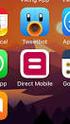 MyAccount Nieuwe functies: Bekijk uw facturen en creditnota s in één klik. Stuur ons uw retours onafhankelijk en zonder vertraging. Eenvoudig en snel retours combineren. Zie in één oogopslag welke van
MyAccount Nieuwe functies: Bekijk uw facturen en creditnota s in één klik. Stuur ons uw retours onafhankelijk en zonder vertraging. Eenvoudig en snel retours combineren. Zie in één oogopslag welke van
Handleiding XML Leesprogramma versie 2.1, juli 2006
 Handleiding XML Leesprogramma versie 2.1, juli 2006 Een uitgave van Dedicon Postbus 24 5360 AA GRAVE Tel.: (0486) 486 486 Fax: (0486) 476 535 E-mail: abonnee@dedicon.nl 1 Inhoudsopgave 1.1 De-installatie...
Handleiding XML Leesprogramma versie 2.1, juli 2006 Een uitgave van Dedicon Postbus 24 5360 AA GRAVE Tel.: (0486) 486 486 Fax: (0486) 476 535 E-mail: abonnee@dedicon.nl 1 Inhoudsopgave 1.1 De-installatie...
Handleiding. Installatie / Configuratie E-mail
 Handleiding Installatie / Configuratie E-mail Heeft u na het lezen van deze handleiding nog vragen? Neem dan contact op met onze telefonische helpdesk op 020 430 90 33 of per email op helpdesk@ezorg.nl.
Handleiding Installatie / Configuratie E-mail Heeft u na het lezen van deze handleiding nog vragen? Neem dan contact op met onze telefonische helpdesk op 020 430 90 33 of per email op helpdesk@ezorg.nl.
Directe Toegang Logopedie
 Handleiding LogoBase Directe Toegang Logopedie 2012 Winbase Software en Adviezen B.V. Inhoud 1. Een DTL-Zitting aanmaken in de agenda... 3 2. De DTL-Screening... 6 3. Declareren van een DTL-Screening...
Handleiding LogoBase Directe Toegang Logopedie 2012 Winbase Software en Adviezen B.V. Inhoud 1. Een DTL-Zitting aanmaken in de agenda... 3 2. De DTL-Screening... 6 3. Declareren van een DTL-Screening...
Doxis Informatiemanagers Versie 1.1
 ONDERWIJSGROEP TILBURG Handleiding Verseon Behandelaar Doxis Informatiemanagers 20-06-2013 Versie 1.1 Inhoud 1. Processtappen... 2 2. Starten van het behandelen van een zaak (activiteit)... 4 3. Behandeling
ONDERWIJSGROEP TILBURG Handleiding Verseon Behandelaar Doxis Informatiemanagers 20-06-2013 Versie 1.1 Inhoud 1. Processtappen... 2 2. Starten van het behandelen van een zaak (activiteit)... 4 3. Behandeling
1. Maak een team aan Ga naar samendementievriendelijk.nl en volg onderstaande stappen om een team aan te maken.
 Start je eigen team! Motiveer je medewerkers, collega s, sportmaatjes of vrienden om ook dementievriendelijk te worden door ze uit te nodigen om een gratis online training te volgen door middel van het
Start je eigen team! Motiveer je medewerkers, collega s, sportmaatjes of vrienden om ook dementievriendelijk te worden door ze uit te nodigen om een gratis online training te volgen door middel van het
Instructieblad aanmelden
 5.0 E-mail aanmelden E-mail registreren en aanmelden Met een e-mailadres kun je post versturen en ontvangen met je computer. Je hebt daarvoor je eigen e-mailadres nodig en een e-mailadres van de persoon
5.0 E-mail aanmelden E-mail registreren en aanmelden Met een e-mailadres kun je post versturen en ontvangen met je computer. Je hebt daarvoor je eigen e-mailadres nodig en een e-mailadres van de persoon
Sectorplannen. Handleiding voor werkgevers
 Sectorplannen Handleiding voor werkgevers Versie 1.0 10 februari 2015 Inhoud Een activiteit aanmaken... 2 Marktconformiteit... 3 Eigen offerte procedure... 3 Offerteprocedure via webportal... 7 Een activiteit
Sectorplannen Handleiding voor werkgevers Versie 1.0 10 februari 2015 Inhoud Een activiteit aanmaken... 2 Marktconformiteit... 3 Eigen offerte procedure... 3 Offerteprocedure via webportal... 7 Een activiteit
Ga in het nieuwe venster naar het tabblad TVD en vul daar uw operatornummer en uw token in. Deze identificaties dient u aan te vragen bij Bigame.
 Bigame Ga naar het tabblad Gebruikers en klik op Wijzigen. Ga in het nieuwe venster naar het tabblad TVD en vul daar uw operatornummer en uw token in. Deze identificaties dient u aan te vragen bij Bigame.
Bigame Ga naar het tabblad Gebruikers en klik op Wijzigen. Ga in het nieuwe venster naar het tabblad TVD en vul daar uw operatornummer en uw token in. Deze identificaties dient u aan te vragen bij Bigame.
Inhoud. Instructie Taken uitvoeren in het Supplier Portal. Handleiding Vendorlink
 Handleiding Vendorlink Inhoud Quick reference card: Inloggen op het Supplier Portal... 2 Stap 1: Een wachtwoord instellen... 3 Stap 2: Inloggen op het Supplier Portal... 5 Quick reference card:... 6 Stap
Handleiding Vendorlink Inhoud Quick reference card: Inloggen op het Supplier Portal... 2 Stap 1: Een wachtwoord instellen... 3 Stap 2: Inloggen op het Supplier Portal... 5 Quick reference card:... 6 Stap
Hieronder ziet u alle functionaliteiten van uw teksteditor onder elkaar ( op alfabetische volgorde).
 Uw TEKSTEDITOR - alle iconen op een rij Hieronder ziet u alle functionaliteiten van uw teksteditor onder elkaar ( op alfabetische volgorde). Afbeelding (zie foto) Bestanden (zie link) Broncode Citaat Documenten
Uw TEKSTEDITOR - alle iconen op een rij Hieronder ziet u alle functionaliteiten van uw teksteditor onder elkaar ( op alfabetische volgorde). Afbeelding (zie foto) Bestanden (zie link) Broncode Citaat Documenten
Handleiding Peuterestafette DigiDoor.
 Handleiding Peuterestafette DigiDoor. Na inloggen kan een aanwezig dossier verder bewerkt worden óf er kan een nieuw dossier aangemaakt worden. Nieuw dossier aanmaken: Kies: Leerlingen -> Leerlingen [Toevoegen
Handleiding Peuterestafette DigiDoor. Na inloggen kan een aanwezig dossier verder bewerkt worden óf er kan een nieuw dossier aangemaakt worden. Nieuw dossier aanmaken: Kies: Leerlingen -> Leerlingen [Toevoegen
In vier stappen Aangetekende post versturen in Mijn PostNL
 In vier stappen Aangetekende post versturen in Mijn PostNL Mijn PostNL is de online omgeving waar u snel en gemakkelijk uw post- en pakketzaken kunt regelen. Stappenkaart Aangetekende post Met deze stappenkaart
In vier stappen Aangetekende post versturen in Mijn PostNL Mijn PostNL is de online omgeving waar u snel en gemakkelijk uw post- en pakketzaken kunt regelen. Stappenkaart Aangetekende post Met deze stappenkaart
De tekstverwerker. Afb. 1 de tekstverwerker
 De tekstverwerker De tekstverwerker is een module die u bij het vullen van uw website veel zult gebruiken. Naast de module tekst maken onder andere de modules Aankondigingen en Events ook gebruik van de
De tekstverwerker De tekstverwerker is een module die u bij het vullen van uw website veel zult gebruiken. Naast de module tekst maken onder andere de modules Aankondigingen en Events ook gebruik van de
DocFlow. handleiding. DocFlow voor Act! Handleiding. Versie 2.0 10-02-2015. Onderdeel van Tendenz ICT Product van Afdeling (Web)Development
 DocFlow voor Act! Handleiding Versie 2.0 10-02-2015 Inleiding Met DocFlow kunt u aan een contact, bedrijf, groep of verkoopkans een Windowsmap koppelen, die bijvoorbeeld op het netwerk staat. U krijgt
DocFlow voor Act! Handleiding Versie 2.0 10-02-2015 Inleiding Met DocFlow kunt u aan een contact, bedrijf, groep of verkoopkans een Windowsmap koppelen, die bijvoorbeeld op het netwerk staat. U krijgt
Spellingscontrole bij e mailsjabloon
 Spellingscontrole bij e mailsjabloon Om binnen Outlook 2003 en 2007 de spellingscontrole te kunnen gebruiken binnen het sjabloon moet het sjabloon als briefpapier worden ingesteld i.p.v. handtekening.
Spellingscontrole bij e mailsjabloon Om binnen Outlook 2003 en 2007 de spellingscontrole te kunnen gebruiken binnen het sjabloon moet het sjabloon als briefpapier worden ingesteld i.p.v. handtekening.
Uw TEKSTEDITOR - alle iconen op een rij
 Uw TEKSTEDITOR - alle iconen op een rij Hieronder ziet u alle functionaliteiten van uw teksteditor onder elkaar ( op alfabetische volgorde). Afbeelding (zie foto) Bestanden (zie link) Broncode Citaat Documenten
Uw TEKSTEDITOR - alle iconen op een rij Hieronder ziet u alle functionaliteiten van uw teksteditor onder elkaar ( op alfabetische volgorde). Afbeelding (zie foto) Bestanden (zie link) Broncode Citaat Documenten
HANDLEIDING HVZ FLUVIA MAIL
 HANDLEIDING HVZ FLUVIA MAIL RDS (Remote Desktop Services) Inloggen Surf naar https://mail.hvzfluvia.be/owa Druk op enter Dit scherm verschijnt: Vul in het vak domein\gebruiker je log-in gegevens in. Dit
HANDLEIDING HVZ FLUVIA MAIL RDS (Remote Desktop Services) Inloggen Surf naar https://mail.hvzfluvia.be/owa Druk op enter Dit scherm verschijnt: Vul in het vak domein\gebruiker je log-in gegevens in. Dit
Cursus ICT 1 Lieve D Helft
 Cursus ICT 1 Inhoud Wat is Outlook? 3 Het scherm 3 Nieuw E-mailbericht maken 4 E-mailbericht versturen 5 E-mailbericht beantwoorden naar verzender 6 E-mailbericht beantwoorden naar verzender en alle ontvangers
Cursus ICT 1 Inhoud Wat is Outlook? 3 Het scherm 3 Nieuw E-mailbericht maken 4 E-mailbericht versturen 5 E-mailbericht beantwoorden naar verzender 6 E-mailbericht beantwoorden naar verzender en alle ontvangers
1. INLEIDING. 2 2. PROCESBESCHRIJVING PO NAAR VO. 2 3. HET MAKEN VAN EEN OKR EN TOEVOEGEN AAN HET DOD. 3 4. OKR TOEVOEGEN AAN HET DOD. 10 5.
 HANDLEIDING OKR MAKEN + TOEVOEGEN AAN DOD + VERSTUREN DOD INHOUDSOPGAVE 1. INLEIDING... 2 2. PROCESBESCHRIJVING PO NAAR VO... 2 3. HET MAKEN VAN EEN OKR EN TOEVOEGEN AAN HET DOD... 3 4. OKR TOEVOEGEN AAN
HANDLEIDING OKR MAKEN + TOEVOEGEN AAN DOD + VERSTUREN DOD INHOUDSOPGAVE 1. INLEIDING... 2 2. PROCESBESCHRIJVING PO NAAR VO... 2 3. HET MAKEN VAN EEN OKR EN TOEVOEGEN AAN HET DOD... 3 4. OKR TOEVOEGEN AAN
Selecteer een gedeelte van de tekst in je artikel waar je een hyperlink op wilt plaatsen.
 Hoofdstuk maken van een hyperlink Het kan makkelijk zijn om in jouw tekst van het artikel dat je op de website wilt plaatsen een hyperlink in te voegen. Een hyperlink is een automatische verwijzing naar
Hoofdstuk maken van een hyperlink Het kan makkelijk zijn om in jouw tekst van het artikel dat je op de website wilt plaatsen een hyperlink in te voegen. Een hyperlink is een automatische verwijzing naar
Gebruikers Toevoegen. EasySecure International B.V. +31(0) Support.EasySecure.nl. v1.
 Gebruikers Toevoegen EasySecure International B.V. +31(0)88 0000 083 Info@EasySecure.nl Support.EasySecure.nl v1.0 MSL 25-10-2012 In deze handleidingen worden de volgende functies binnen de IdentySoft
Gebruikers Toevoegen EasySecure International B.V. +31(0)88 0000 083 Info@EasySecure.nl Support.EasySecure.nl v1.0 MSL 25-10-2012 In deze handleidingen worden de volgende functies binnen de IdentySoft
Berichtenbox. Auteur : Rakesh Poeran Datum : 16 juli 2015 Versie : 2014.6 Documentnaam : Berichtenbox
 Berichtenbox Auteur : Rakesh Poeran Datum : 16 juli 2015 Versie : 2014.6 Documentnaam : Berichtenbox Inhoud 1. Inleiding 3 2. Inloggen op de berichtenbox 4 3. Lay-out van de berichtenbox 6 3.1 Linker menu
Berichtenbox Auteur : Rakesh Poeran Datum : 16 juli 2015 Versie : 2014.6 Documentnaam : Berichtenbox Inhoud 1. Inleiding 3 2. Inloggen op de berichtenbox 4 3. Lay-out van de berichtenbox 6 3.1 Linker menu
Handleiding CheckIn publiek inschrijven voor de intermediair
 Handleiding CheckIn publiek inschrijven voor de intermediair CheckIn is een online tool waarmee je onder andere kandidaten kunt uitnodigen om in te schrijven. 1. De kandidaat uitnodigen Log in op de website
Handleiding CheckIn publiek inschrijven voor de intermediair CheckIn is een online tool waarmee je onder andere kandidaten kunt uitnodigen om in te schrijven. 1. De kandidaat uitnodigen Log in op de website
Gebruikershandleiding Intrum Web 2.0
 Inhoud 1 INLEIDING... 3 1.1 Home/startpagina... 3 2 Startpagina... 4 2.1 Statistieken... 5 2.2 Dossiers... 7 2.3 Berichten... 9 2.4 Uw collega's... 11 3 Zoeken naar dossiers... 12 3.1 Zoeken... 12 3.2
Inhoud 1 INLEIDING... 3 1.1 Home/startpagina... 3 2 Startpagina... 4 2.1 Statistieken... 5 2.2 Dossiers... 7 2.3 Berichten... 9 2.4 Uw collega's... 11 3 Zoeken naar dossiers... 12 3.1 Zoeken... 12 3.2
Etiketten maken en Printen.
 Etiketten maken en Printen. Klik op het tabblad verzendlijsten Het onderstaande venster verschijnt nu, Klik nu op afdruk samenvoegen Nu komt het hiernaast staande venster klik nu op Stapsgewijze wizard
Etiketten maken en Printen. Klik op het tabblad verzendlijsten Het onderstaande venster verschijnt nu, Klik nu op afdruk samenvoegen Nu komt het hiernaast staande venster klik nu op Stapsgewijze wizard
10: Statistieken en rapportages met Excel
 10: Statistieken en rapportages met Excel 1. Omschrijving van deze functie Met PlanningPME heeft u de mogelijkheid om verschillende typen rapporten te maken: Statistieken die geproduceerd worden door de
10: Statistieken en rapportages met Excel 1. Omschrijving van deze functie Met PlanningPME heeft u de mogelijkheid om verschillende typen rapporten te maken: Statistieken die geproduceerd worden door de
Handleiding : Opdrachten vanuit Excel
 Handleiding : Opdrachten vanuit Excel Opdrachten vanuit Excel v2.1 Created on 1/21/2009 3:55:00 PM 1 1. Introductie Deze handleiding beschrijft de werkwijze voor het gebruik van de toepassing Domiciliëringen
Handleiding : Opdrachten vanuit Excel Opdrachten vanuit Excel v2.1 Created on 1/21/2009 3:55:00 PM 1 1. Introductie Deze handleiding beschrijft de werkwijze voor het gebruik van de toepassing Domiciliëringen
De volgende online dienst hoeft u alleen toe te voegen als u een uitnodiging heeft ontvangen voor deelname aan Kwaliteit in Beweging 1.1.
 Hoofdstuk 1 Kwaliteit in Beweging (KiB) 1 instellen en gebruiken Kwaliteit in Beweging (KiB) is de opvolger van het Kwaliefy-project van het KNGF. Een Landelijke Database Fysiotherapie (LDF) wordt ingericht
Hoofdstuk 1 Kwaliteit in Beweging (KiB) 1 instellen en gebruiken Kwaliteit in Beweging (KiB) is de opvolger van het Kwaliefy-project van het KNGF. Een Landelijke Database Fysiotherapie (LDF) wordt ingericht
AN0035-NL. Een aanwezigheidsrapport maken. Overzicht. Een aanwezigheidsrapport regel maken
 Een aanwezigheidsrapport maken Overzicht Een aanwezigheidsrapport laat een systeembeheerder zien welke gebruikers er op dat moment binnen een gebied zijn. Dit wordt voornamelijk gebruikt in het geval van
Een aanwezigheidsrapport maken Overzicht Een aanwezigheidsrapport laat een systeembeheerder zien welke gebruikers er op dat moment binnen een gebied zijn. Dit wordt voornamelijk gebruikt in het geval van
Gebruikershandleiding invoerprogramma B.O.S.
 Gebruikershandleiding invoerprogramma B.O.S. Gebruikershandleiding B.O.S./Polaris invoerprogramma Drs ing. G. Schurer 1999-2008 Giant-Soft Emmakade 50 8933 AT Leeuwarden Gebruikershandleiding B.O.S./Polaris
Gebruikershandleiding invoerprogramma B.O.S. Gebruikershandleiding B.O.S./Polaris invoerprogramma Drs ing. G. Schurer 1999-2008 Giant-Soft Emmakade 50 8933 AT Leeuwarden Gebruikershandleiding B.O.S./Polaris
Configuratie Hieronder zie je hoe het hoofdscherm van NewsLeecher er uitziet als je Newsleecher opstart.
 NewsLeecher is een product wat gekocht moet worden, het is dus geen gratis softwarepakket. Er zijn twee verschillende pakketten waar u uit kunt kiezen, het Super search pakket of het Standaard pakket.
NewsLeecher is een product wat gekocht moet worden, het is dus geen gratis softwarepakket. Er zijn twee verschillende pakketten waar u uit kunt kiezen, het Super search pakket of het Standaard pakket.
